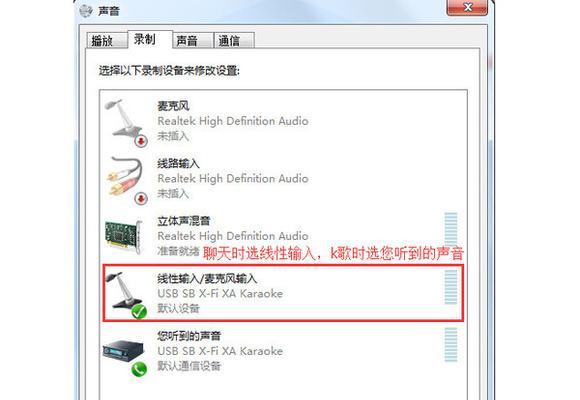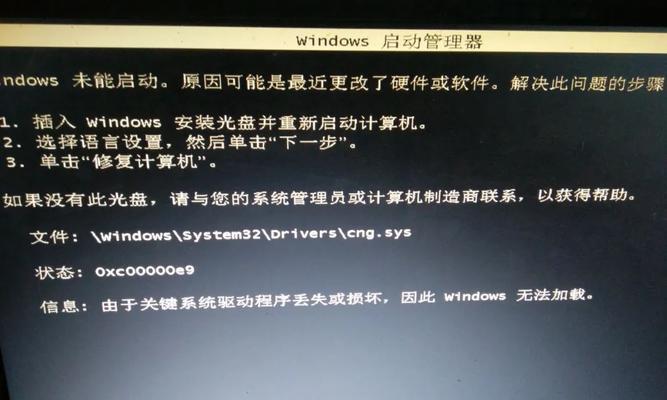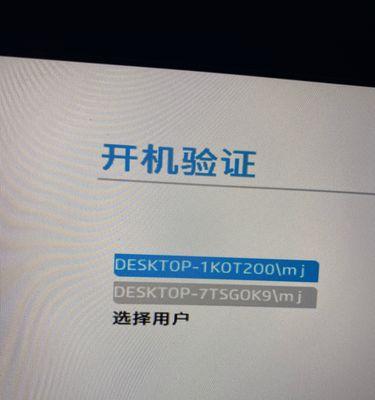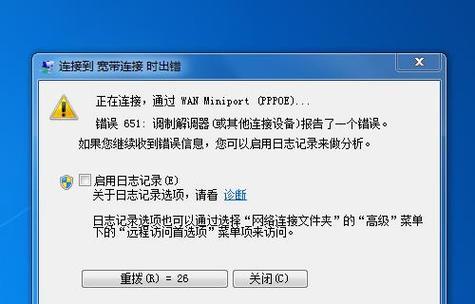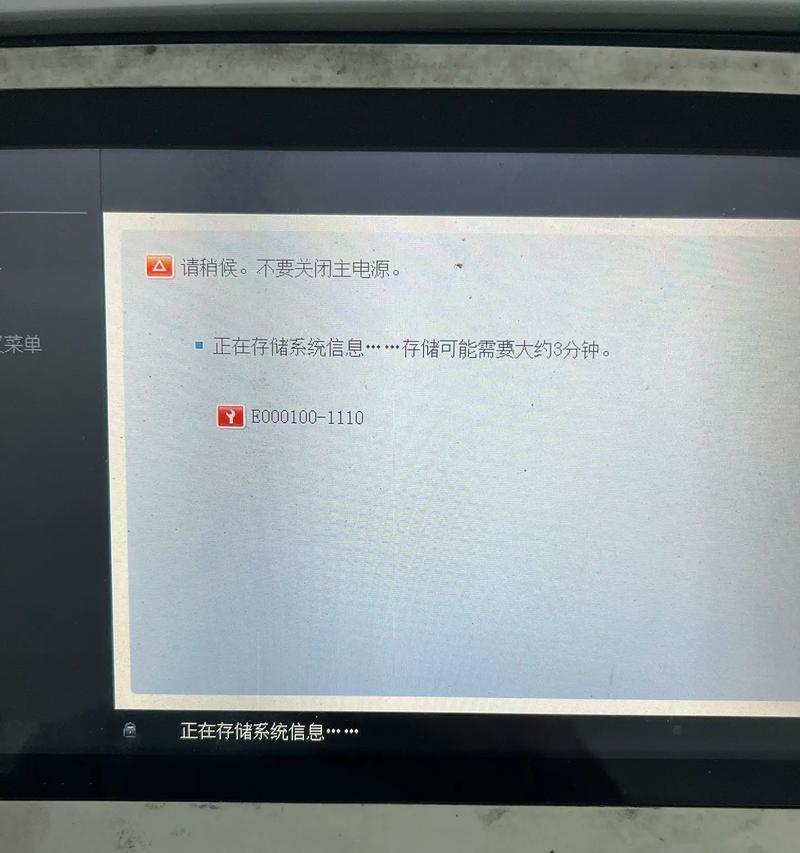Windows10是目前广泛使用的操作系统之一,它的界面简洁、功能强大。在这篇文章中,我们将通过官方网站提供的教程,向大家介绍如何在官网上学会安装Windows10。无论您是新手还是有一定经验的用户,本文都能够提供您所需的指引。接下来,请跟随我们一步步完成安装过程。

1.下载Windows10镜像文件
要安装Windows10,首先需要下载它的镜像文件。在官网上,您可以找到并下载最新版本的Windows10镜像文件。打开官网首页,并点击下载按钮,即可开始下载。
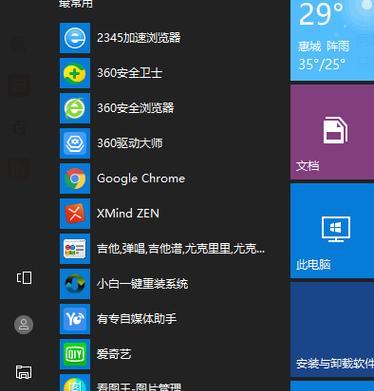
2.创建Windows10启动盘
在安装Windows10之前,您需要创建一个启动盘。这个启动盘可以帮助您启动计算机并安装操作系统。打开下载的镜像文件,并将其烧录到一个USB闪存驱动器或DVD光盘上。
3.设置计算机启动顺序
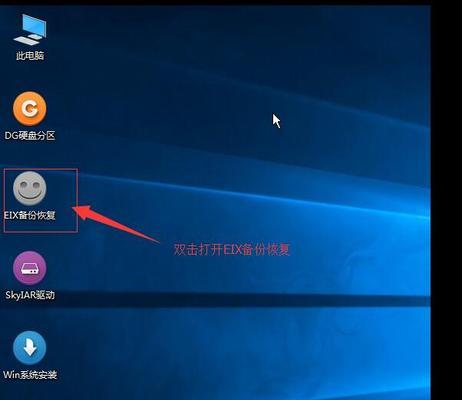
在安装过程中,您需要确保计算机能够从刚才创建的启动盘启动。为了做到这一点,您需要在计算机的BIOS设置中更改启动顺序,将启动盘置于首位。
4.进入Windows10安装界面
重新启动计算机后,您将进入Windows10安装界面。在这个界面上,您可以选择安装语言、时区等设置。请根据您的需求进行选择,并点击下一步。
5.接受许可协议
在安装过程中,您需要接受Windows10的许可协议。阅读并了解协议内容后,勾选“我接受许可条款”选项,并点击下一步继续。
6.选择安装类型
您可以选择安装Windows10的方式,包括更新现有的操作系统、仅安装Windows10或自定义安装。根据您的需求选择相应选项,并点击下一步。
7.分配磁盘空间
在这一步中,您需要为Windows10分配磁盘空间。您可以选择默认选项,也可以点击自定义来进行更精确的设置。
8.完成安装
在分配磁盘空间后,您只需要等待一段时间,直到安装过程完成。计算机将自动重启,并进入Windows10的设置过程。
9.设置用户账户
在设置过程中,您需要创建一个用户账户,并为其设置密码。这个账户将成为您日常使用Windows10的身份。
10.选择隐私设置
在设置用户账户后,您需要选择Windows10的隐私设置。根据您的需求选择相应选项,并点击下一步。
11.完成设置
在选择隐私设置后,您只需要等待一段时间,直到Windows10完成所有设置。之后,您将进入桌面界面,可以开始使用新安装的操作系统。
12.安装设备驱动程序
在使用新安装的Windows10之前,您可能需要安装一些设备驱动程序。这些驱动程序可以确保您的硬件正常工作。请从官网或硬件制造商的网站上下载并安装相应驱动程序。
13.更新Windows10
为了确保系统的稳定性和安全性,您应该定期更新Windows10。打开WindowsUpdate设置,检查是否有可用的更新,并及时安装它们。
14.寻求官方支持
如果在安装或使用Windows10的过程中遇到问题,您可以在官方网站上寻求官方支持。官方网站提供了广泛的教程和文档,可以帮助您解决各种问题。
15.尝试新功能
安装完成后,您可以尽情探索Windows10的新功能。例如,新的开始菜单、虚拟桌面和Cortana等功能都可以提升您的使用体验。
通过本文,您可以学会如何在官网上下载Windows10镜像文件、创建启动盘、设置启动顺序,并完成Windows10的安装过程。同时,我们还介绍了一些后续操作,如安装设备驱动程序、更新系统和寻求官方支持。希望这篇文章能够帮助您顺利安装并使用Windows10。